Руководство по джейлбрейку Unc0ver
Как установить Джейлбрейк Unc0ver с помощью AltStore и произвести джейлбрейк iPhone или iPad (iOS 12-14.8)
Последнее обновление джейлбрейка unc0ver теперь поддерживает версии iOS до iOS 14.8. Это означает, что вы можете установить этот надежный полуавтоматический инструмент для джейлбрейка на свой iPhone, iPad с помощью AltStore (чтобы отключить FMI на устройствах с активным меню). Он работает как на ПК с Windows, так и на компьютерах Mac. В этом руководстве объясняется, как установить unc0ver с помощью AltStore и сделать джейлбрейк вашего iPhone или iPad под управлением iOS 12–14.8. Это руководство по джейлбрейку необходимо перед использованием Программного обеспечения для удаления Apple ID.
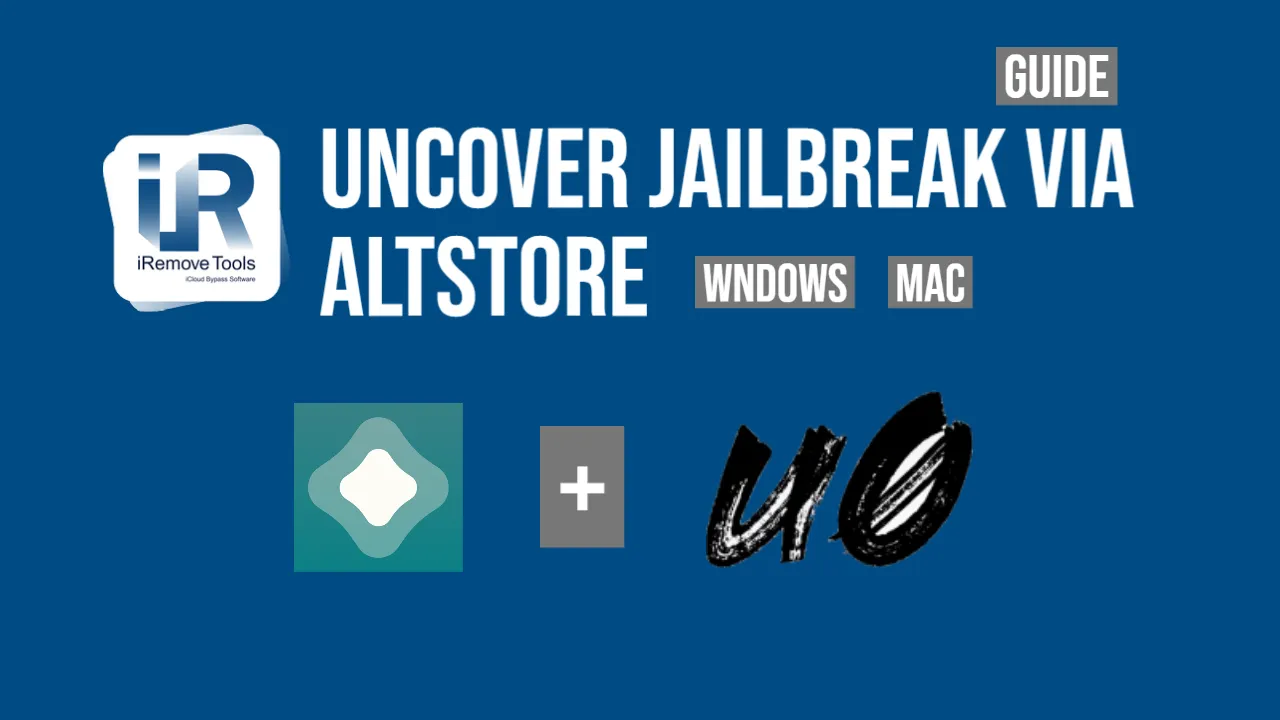
- Что такое AltStore?
- Установите AltStore на ПК под управлением MacOS
- Установите AltStore на ПК под управлением Windows
- Установите Unc0ver и сделайте джейлбрейк iPhone\iPad
- Установите OpenSSH через приложение Cydia.
Глоссарий
Что такое AltStore?
Вы можете легко загружать игры и приложения на свой iPhone и iPad с помощью стороннего приложения под названием AltStore. Это позволяет любому использовать свой Apple ID и устанавливать на устройство iOS практически все, что нельзя установить через официальный App Store или iTunes.
Использовать AltStore легко. Это не требует джейлбрейка. Убедитесь, что у вас есть кабель Lightning для подключения iPhone или iPad к компьютеру и стабильное соединение WiFi.
AltStore позволяет установить джейлбрейк unc0ver на любой iPhone или iPad под управлением iOS 12.2 или более поздней версии. К сожалению, этот магазин не позволит вам насладиться unc0ver на более ранних устройствах iOS, хотя этот полуотвязанный джейлбрейк поддерживает операционные системы, начиная с iOS 12 и заканчивая iOS 14.8.
Установите AltStore на ПК под управлением MacOS
Выполните следующие действия, чтобы установить AltStore и сделать джейлбрейк iOS 12.2–14.8 iPhone или iPad с помощью Unc0ver. Вы будете использовать свой компьютер Mac.
- Загрузите приложение AltStore для macOS: https://www.altstore.io/
![Download the AltStore app for macOS]()
- Разархивируйте папку и переместите иконку AltStore в папку с Приложениями.
- Запустите AltStore на своем Mac, а затем щелкните его значок в строке меню, чтобы установить почтовый плагин.
- Вы должны нажать "Установить плагин" и ввести свой пароль, чтобы убедиться, что он будет успешно установлен.
- Запустите почту и перейдите в ее настройки — выберите вкладку "Общие", затем "Управление плагинами". Здесь вы должны проверить опцию "AltPlugin.mailbundle", прежде чем нажимать кнопку "Применить и перезапустить почту".
- Кабель Lightning поможет вам подключить iPhone или iPad с iOS 12.2–14.8 к вашему Mac.
- В строке меню нажмите значок AltStore и выберите параметр "Установить AltStore" → ваша модель iPhone/iPad.
- Необходимо ввести свой Apple ID/пароль, прежде чем вы сможете нажать кнопку "Установить".
- Вы увидите сообщение "Установка прошла успешно". Но пока не запускайте приложение на iPhone или iPad. Во-первых, перейдите в "Настройки" → "Основные" → "Управление устройствами" и укажите свой Apple ID. Вы должны нажать "Доверять" (ваш Apple ID), а затем красную кнопку "Доверять", чтобы завершить установку AltStore на мобильное устройство.
Вы успешно настроили AltStore на компьютере Mac. Далее вы будете устанавливать магазин на iPhone или iPad.
Установите AltStore на ПК под управлением Windows
К счастью, пользователи Windows, чьи iPhone или iPad работают под управлением iOS 12 или более новой версии ОС, также могут установить джейлбрейк unc0ver с помощью AltStore. Посмотрите, как вы можете выполнить эту миссию ниже.
- Вам нужно будет установить iTunes Win32 (https://www.apple.com/itunes/download/win32) или Win64 (https://www.apple.com/itunes/download/win32
- Выбрать вашу версию AltStore для Windows: (https://www.altstore.io/ and download it as well.
- Щелкните правой кнопкой мыши папку AltStore .zip и выберите "Извлечь все", чтобы получить все файлы на вашем компьютере.
![Install Altstore Windows Guide Step 1]()
- Дважды щелкните файл "Setup.exe". Вы увидите на экране рекомендации, которым вы должны следовать, чтобы установить AltStore на ПК с Windows.
![Install Altstore Windows Guide Step 2]()
- На клавиатуре нажмите клавишу Windows. Теперь введите слово "AltServer" и запустите программное обеспечение.
![Install Altstore Windows Guide Step 3]()
![Install Altstore Windows Guide Step 4]()
- Посмотрите на панель задач и нажмите значок "стрелка" рядом со значком вашей сети. Вы увидите меню с множеством различных значков, среди которых вы должны найти логотип в форме ромба. Наведя указатель мыши на этот логотип, вы увидите "AltServer". Нажмите на него, чтобы запустить.
![Install Altstore Windows Guide Step 5]()
- Укажите "Установить AltStore" и выберите свой iPhone или iPad. Пожалуйста, введите свой Apple ID и пароль, чтобы продолжить.
![Install Altstore Windows Guide Step 6]()
- Take your iOS 12.2-14.8 device and launch Settings → go to the General menu and select the Device Management option. Click your Apple ID and choose 'Trust AltStore'.
![Install Altstore Windows Guide Step 7]()
- Вы увидите опцию "Открыть в AltStore", которую вы должны щелкнуть, и, если будет предложено, используйте тот же Apple ID, что и выше, для входа в свою учетную запись.
![Install Altstore Windows Guide Step 8]()
Установите инструмент для джейлбрейка Unc0ver на свой iPhone или iPad и сделайте джейлбрейк!
Пожалуйста, обратите внимание! Перед использованием программного обеспечения для удаления Apple ID на следующих моделях iPhone и iPad требуется джейлбрейк:
- iPhone 12 (Mini, Pro, Max) (A14 CPU) running on iOS 14.6-14.8;
- iPhone 11 (Pro, Max) & SE (2nd generation) (A13 CPU) running on iOS 14.6 - 14.8;
- iPhone XS\XS\XR and iPad 8th (Mini 5th, Air 3rd) (A12 CPU) running on iOS 14.6 - 14.8;
- Запустите Safari на устройстве iOS и перейдите по адресу https://unc0ver.dev/. Нажмите кнопку "Открыть в AltStore", расположенную под синей опцией "Загрузить". Нажмите "Открыть" и подождите, пока AltStore загрузит для вас файл unc0ver.ipa.
![Unc0ver jailbreak Guide Step 1]()
- Введите свой Apple ID и пароль (так же, как вы делали выше) и нажмите "Войти", чтобы увидеть приложения для джейлбрейка unc0ver в списке загруженных приложений.
![Unc0ver jailbreak Guide Step 2]()
- Вернитесь на главный экран, запустите приложение Unc0ver и нажмите синюю кнопку "Джейлбрейк", чтобы сделать джейлбрейк вашего устройства iOS 12-14.8. Вы увидите, что Cydia появится, как только завершится джейлбрейк.
- Внимание! Этот шаг ВАЖЕН, если вы хотите использовать Программное обеспечение для удаления Apple ID! Не забудьте установить OpenSSH сразу после джейлбрейка. Вам нужно будет запустить Cydia и найти службу "OpenSSH". Затем вы нажимаете "Установить" и ждете завершения установки. Вы можете найти руководство по установке OpenSSH на iPhone или iPad с джейлбрейком ниже.
Как установить OpenSSH
OpenSSH легко установить после джейлбрейка вашего iPhone или iPad с помощью приложения для джейлбрейка unc0ver. Вот руководство по установке OpenSSH:
- На главном экране вы увидите логотип Unc0ver. Когда вы нажмете на него, вы увидите, что на вашем устройстве уже произведен джейлбрейк.
- Рядом с логотипом unc0ver вы найдете приложение Cydia. Запустите его. Вы должны искать "SSH" в поле "Имена и описания пакетов". Вам нужно будет загрузить пакет "SSH Connect" (подтвердите свое решение). Будьте терпеливы, поскольку Cydia загружает, распаковывает, устанавливает и загружает SSH Connect на вашем iPhone или iPad.
Поделиться:
Программное обеспечение для разблокировки iPhone и iPad
Программное обеспечение для разблокировки Mac
iRemove Новости
Все еще ищете помощи?
Пожалуйста, не волнуйтесь. Пожалуйста, свяжитесь с нашей службой поддержки. Мы всегда рады помочь вам.
Свяжитесь с нашей дружной службой поддержки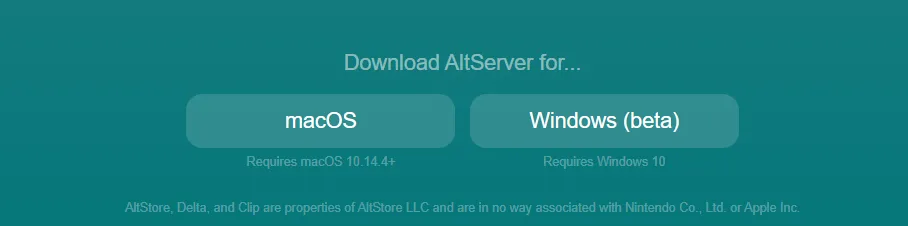
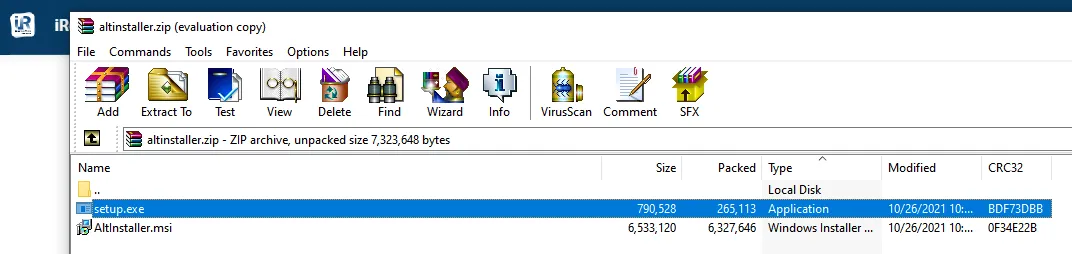
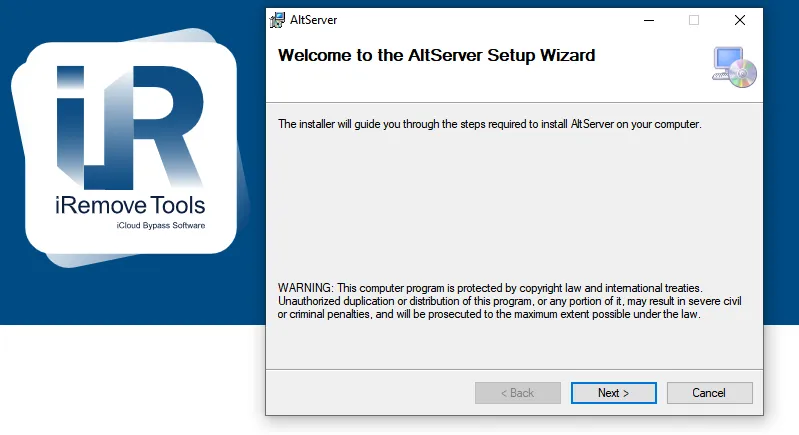
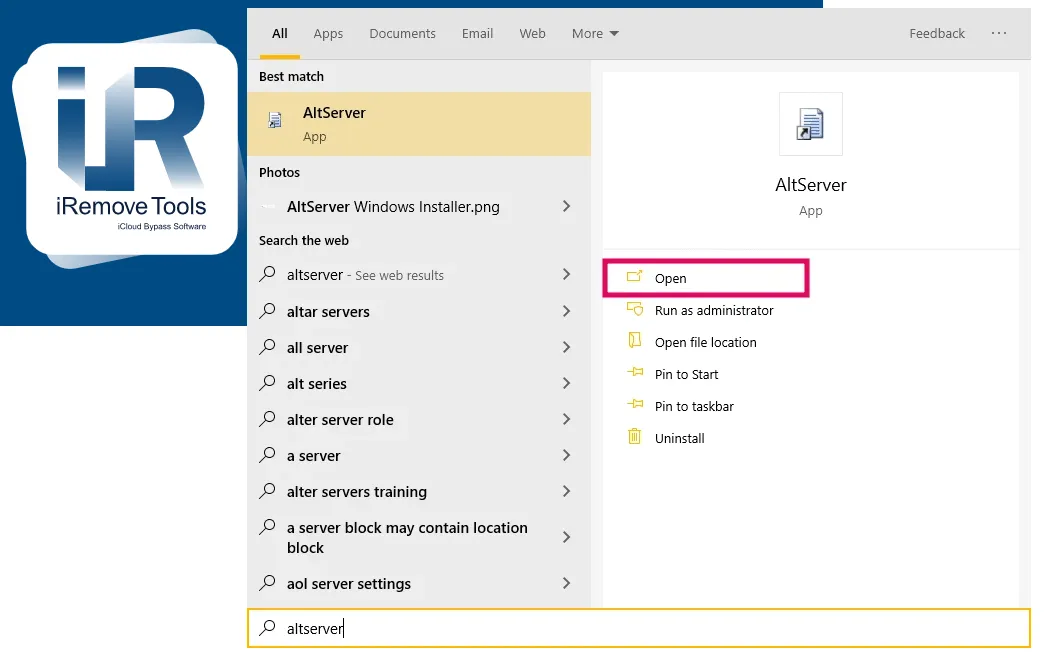
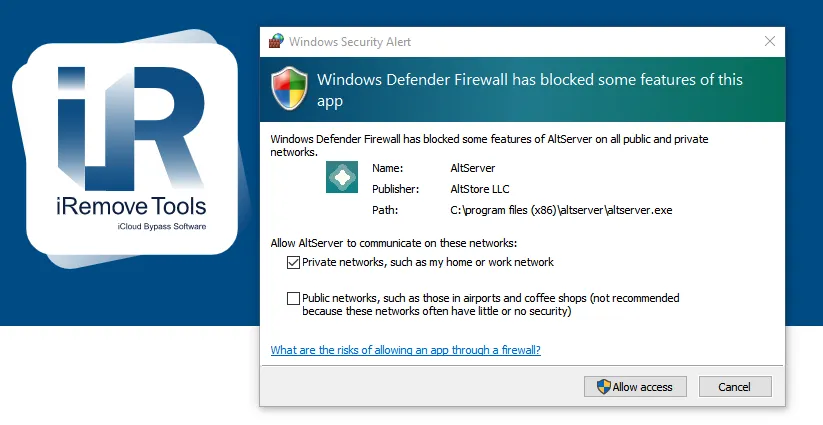
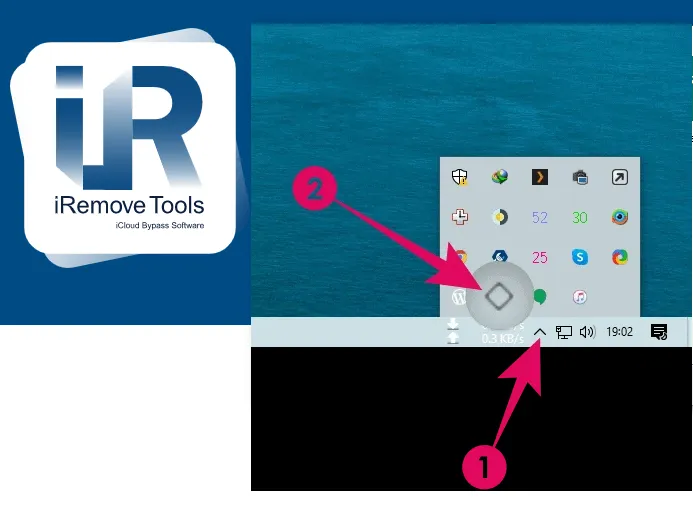
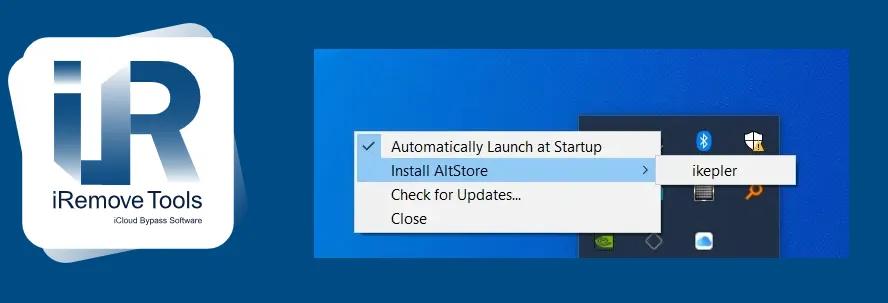
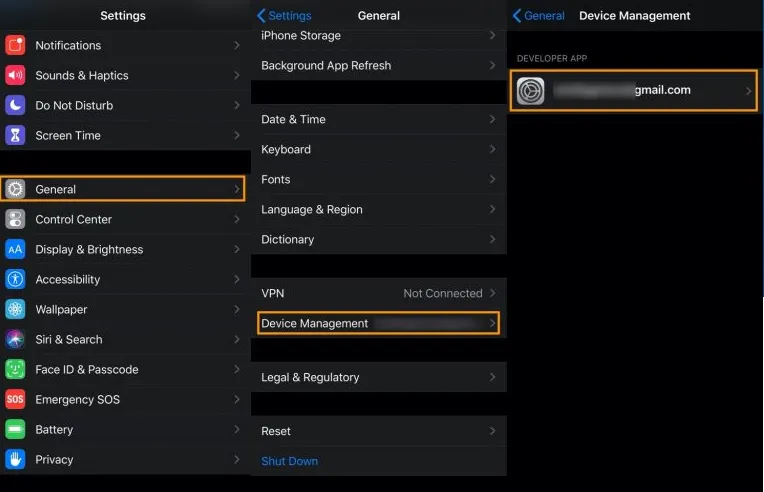
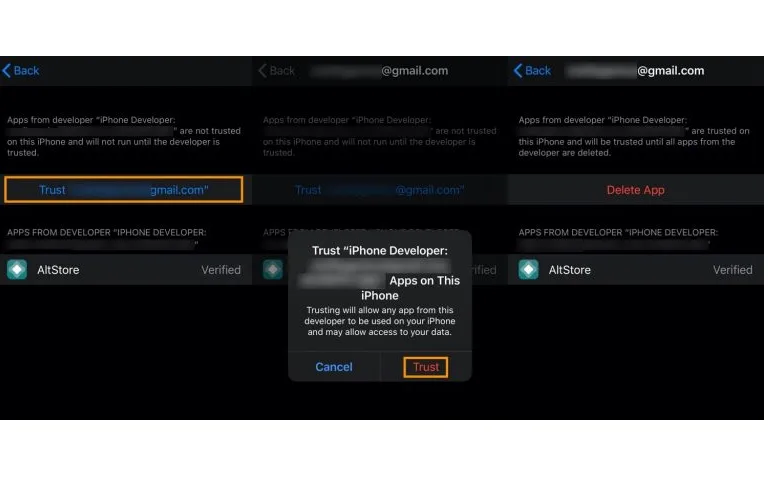

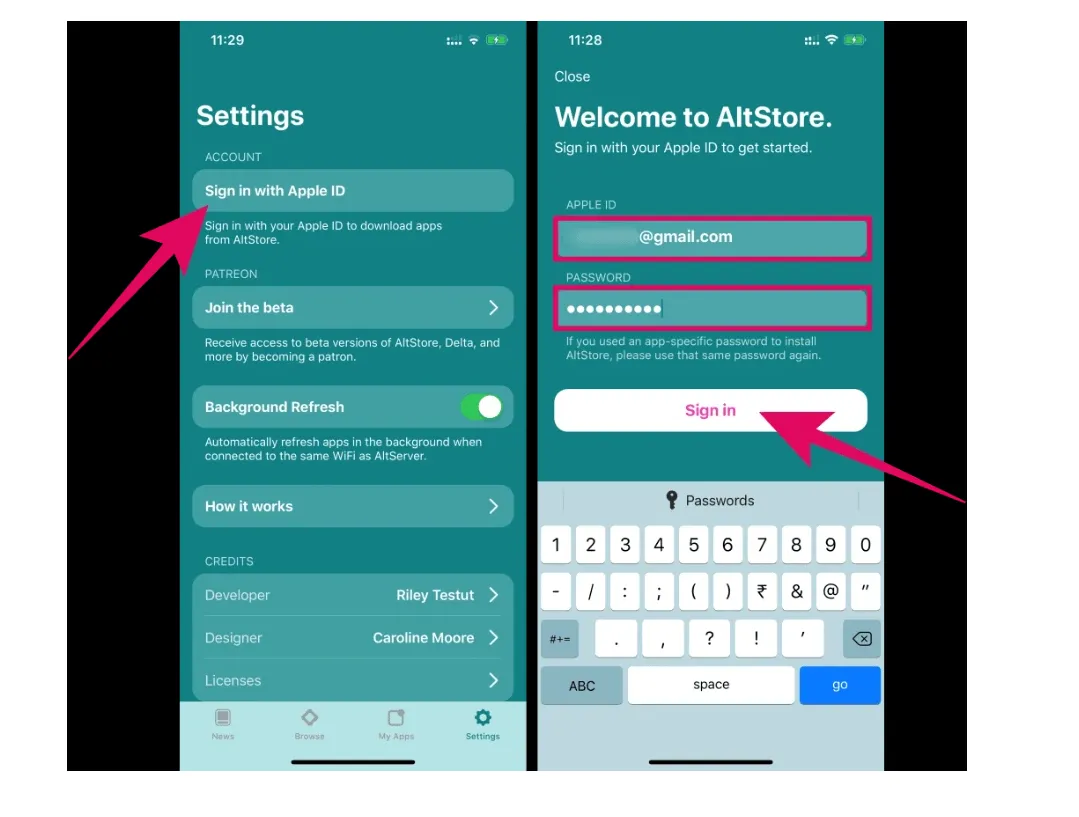

![Обход экрана блокировки паролем [iPhone отключен]](/assets/img/banners/iphone-passcode-bypass.svg)



![Программное обеспечение для обхода удаленного управления MacOS [MDM]](/assets/img/banners/find-my-mac-unlock-without-icloud-password.svg)









